应用简介
Shizuku App 是一个开源项目工具,便于用户访问应用源代码及相关项目信息。它核心服务于两大群体:为手机爱好者提供便捷的系统 API 调用途径,同时简化依赖 adb 权限的应用开发流程。对于 2025 安卓版,已 Root 设备可直接授权 Root 权限启用功能。未 Root 设备可参照 App 内指引通过 adb 启动服务,官方教程详细说明了操作步骤。无论是技术探索还是开发支持,它都能让系统权限管理更高效,值得体验下载。
1.借助安卓系统自带的 “ADB over TCP/IP” 连接方式,通过 ADB 调试工具来达成目的。
2.不需要获取最高权限(Root),也能深入管理手机里的应用。虽然 Root 后能完全控制整个系统。
3.Shizuku 就是考虑到大家在管理应用权限时,又不想让系统变得不安全才推出的。
4.借助安卓系统内部的 ADB 调试协议,开启这个调试模式来实现连接。
5.这样,即使不 Root 你的手机,也能办到很多以前只有 Root 才能做的事情,关键是它还不会动系统的基础设置,安全性好,手机也稳定。
1.通过连接电脑执行 ADB 命令启动
适合经常使用电脑调试设备的用户,需要先开启 USB 调试模式。
2.借助第三方无线调试应用启动
若设备支持无线 ADB,通过配对码授权后可不接数据线启用服务。
3.使用系统自带无线调试功能
安卓 11 + 机型可在开发者选项中直接启用无线调试端口,注意部分厂商系统可能隐藏该入口。
一、通过 Root 启动
若您的设备已经 Root,则可直接启动、。
二、通过无线调试启动
通过无线调试启动适用于 Android 11 或以上版本。这种启动方式无需连接电脑。由于系统限制,每次重新启动后都需要再次进行启动步骤。
1、为您的手机型号启用 “开发者选项”,具体方法请通过网络搜索。
2、在无线调试设置界面,启用 “无线调试” 功能。
3、点按 “无线调试” 中的 “使用配对码配对设备”,记录显示的六位数配对码。
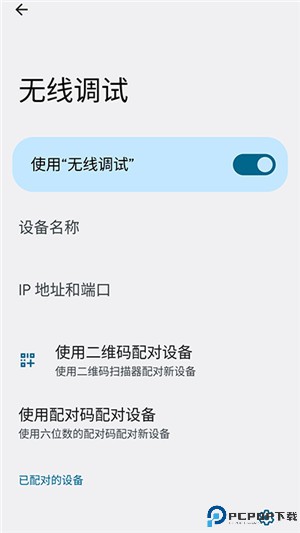
4、打开 Shizuku 应用,找到 “通过无线调试启动” 部分,点击 “配对”,在弹出的通知框中输入记录的六位数配对码。
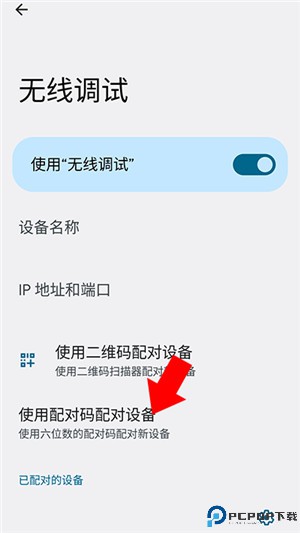
5、配对成功后,在 Shizuku 应用中点击 “启动” 以启用服务。
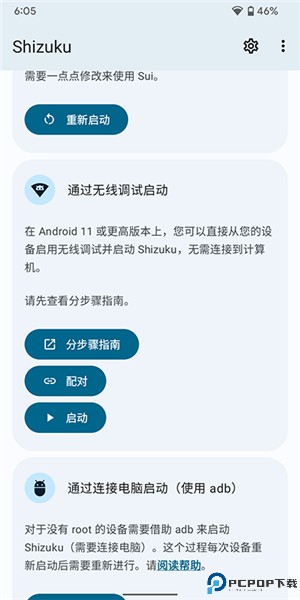
若启动失败,可尝试禁用并重新开启无线调试功能,然后从步骤 4 开始重复操作。请注意设备重启后需重复此流程。
三、通过连接电脑启动
适用环境:仅能在安卓 10 及以下系统使用,且你的手机未进行过 Root 权限破解操作。
操作限制:这个方法有个现实问题 —— 必须依赖电脑配合操作,手机单独操作无法完成启动流程。
重复需求:受系统规则影响,每次手机重启后都要重新连接电脑走一遍完整步骤,暂无法实现一劳永逸。
如何安装 adb
1.第一步是把电脑上的 “SDK 平台工具” 压缩包解压到你选好的那个文件夹里(这个工具包需要你自己先去 Google 那里下载下来哦)。
2.解压完成后,进到这个文件夹里,这时候在空白的地方点右键:
用的是 Windows 10 电脑:你得按着键盘上的 Shift 键不松开,右键菜单里才会出现 “在此处打开 PowerShell 窗口” 的选项,选它就行。
用的是 Windows 7 电脑:同样得按住 Shift 键点右键,就能看到 “在此处打开命令行窗口” 了,点那个。
要是 Mac 或 Linux 电脑:简单啦,直接去打开电脑里的 Terminal(终端)应用程序就好。
3、打开命令提示符输入 adb 并回车,重点观察屏幕显示的内容如果终端瞬间滚动好几行文字(不管具体内容是什么)
,这就说明系统成功识别了 adb 命令。
注意事项
1、请保持这个窗口开启状态!后续提到的 “终端” 都指当前这个窗口(万一不小心关闭了,必须重新完成第 2 步操作哦)
2、 如果你当前使用的是 PowerShell、Linux 或 Mac 系统,注意所有命令里的 adb 前面都要改成 ./adb(例如输入 ./adb devices 而不是 adb devices)。
如何设置 adb
1.打开手机的 “设置”,翻到底部找到 “关于手机” 或类似名称的选项。
2.在 “关于手机” 里,寻找 “版本号” 或 “内部版本号”(Build number),快速地连续点击它 7 次左右。这时候手机通常会弹出提示,比如 “您现在是开发者了!” 或 “开发者模式已启用”。
3.返回上一级设置菜单,恭喜你,新出现的 “开发者选项” 就藏在里面了!点进去找到 “USB 调试” 这一项,把它旁边的开关打开。
4.用 USB 线把手机连接到电脑。打开电脑上的命令提示符(Windows)或终端(Mac/Linux),输入 adb devices 然后敲回车。
5.此时手机屏幕会弹出一个询问 “是否允许 USB 调试?” 的窗口,一定记得勾选 “一律允许通过这台计算机进行调试” 那个小框框,然后点 “允许”。
6.再次回到电脑端的命令提示符或终端窗口,输入 adb devices 回车。如果一切顺利,你将看到一行类似 XXX device 这样的反馈信息,说明连接成功啦!
不同的手机品牌,“开发者选项” 的开启位置或步骤可能略有不同,如果不清楚可以搜索一下自己手机的具体操作方式
至于启动 Shizuku,操作步骤在这里:
在电脑上已经通过 adb devices 确认连接正常后,直接在电脑的命令提示符(Windows)或终端(Mac/Linux)窗口里,输入下方这行命令:
adb shell sh /storage/emulated/0/Android/data/moe.shizuku.privileged.api/start.sh
完整复制并粘贴过去,按下回车执行。如果没出错,打开手机上的 Shizuku App,它的状态就应该显示为 “已启动” 了。
1.管理应用权限:用它,能对每个 App 单独设置各种权限呢,比如能否访问你设备里的照片、视频这些资料,能不能上网,或者看你的通讯录,统统可以精细控制。
2.配合自动化应用:Shizuku 能和 Tasker 或者 Automate 这类支持自动化操作的小工具配合工作,让用户自己动手写一些自动执行的命令脚本。
3.处理手机文件:即使你的手机没获取最高权限(Root),通过 Shizuku 也能去访问和处理整个设备上的文件系统,管理起来方便不少。
4.操作手机应用:不管是打开、关掉、卸载 App,还是控制 App 是在前台显示或者后台偷偷运行,Shizuku 都能办到,这对喜欢折腾手机的高级用户或者做 App 开发的朋友们来说是个强大助手。
5.查看设备信息:想知道自己手机硬件到底啥配置?电池还剩多少能用?网络连接稳不稳?Shizuku 提供了查看这些详细系统信息的途径,挺实用的。
1.启动开发者选项中的 USB 调试:在开始使用 Shizuku 之前,记得先到你手机的设置里,找到 “开发者选项”,把那个 “USB 调试” 的开关打开。
2.连接并启动 Shizuku 服务:接下来,用 USB 数据线或者 Wi-Fi 把你手机连接到装了 Shizuku 服务的设备上(比如你的电脑或者装了 Shizuku Server 的设备)。搞定这个连接,Shizuku 服务就在后台默默运行起来了,准备好给那些需要它的应用帮忙啦。
3.在其他应用中启用 Shizuku:等到你需要使用那些需要高级权限的应用时,比如权限管理器之类的应用,你就能在里面选择使用 Shizuku 提供的高级权限服务了。选了它,那个应用就能调用 Shizuku 的功能喽。
1.安全性优先设计思路:整个应用设计的核心理念围绕着安全。它绕开了获取 Root 权限的路径,而是通过用户明确授权 ADB 接口来实现高级控制,操作透明又安心。
2.保护隐私安全双保障:它在处理设备与工具间的数据传输时用了加密技术,防止偷看偷听。最重要的一点是,它本身不抓取任何用户的隐私数据,这点真的很让人放心。
3.用户口碑好,群体明确:那些热爱研究 Android 手机的高手、做 App 的开发者,还有特别看重隐私保护的用户们,不少都爱上了这款应用。
4.解决痛点并拓展玩法:关键是为那些不想给手机 Root 的用户们提供了一条安全的替代路,还能搞手机自动化操作,玩自动化脚本的朋友们找到新天地。
1.激活手机开发者设置里的 USB 调试功能:要运行 Shizuku 服务,第一步得进手机设置,打开开发者选项(一般在「关于手机」里连点版本号激活),找到「USB 调试」把它开启。
2.启动 Shizuku 服务并保持连接:接下来,打开 Shizuku 应用,通过 USB 数据线连电脑或直接在应用内选择 Wi-Fi 连接方式启动服务。服务跑起来后,它会自动在后台待命,准备好接收各种需要高级功能的应用来调用它。
3.在第三方应用中启用 Shizuku 权限管理:当你打开其他需要特殊权限的应用时(比如文件管理器、自动化工具等),在这个应用自己的设置里找到权限管理选项,选用 Shizuku 来接管。选好了之后,这个应用就能借助 Shizuku 安全执行那些需要高级权限的操作了。
Shizuku App 是一款面向安卓用户的开源系统工具,让管理手机权限和开发流程变得更简单。它能直接调用系统 API,既适合喜欢研究手机系统的普通用户动手实践,对开发人员来说更是精简了需要 adb 调试的复杂流程。2025 新版对 Root 设备支持一键授权;非 Root 机可通过电脑操作 adb 命令激活服务,官方教程步骤清晰。这个高效工具无论是用于技术探索或开发场景都值得尝试。
13.6.3.版本
较小的错误修复和改进
应用信息
同类应用
相关专题MORE +